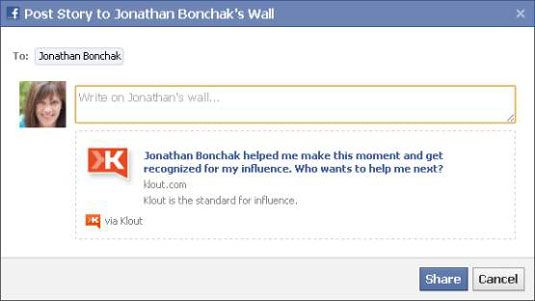Comment inviter des amis à rejoindre Klout
Klout est seulement aussi bon que les réseaux que vous fournissez. Voilà pourquoi Klout améliore sans cesse son service en offrant plus de réseaux pour se connecter et façons d'interagir avec vos influenceurs, telles que donner avenants + K.
Sommaire
Comment partager les sujets et les influenceurs Klout
Vous pouvez utiliser les boutons Partager Facebook et Twitter situés dans votre profil de composer un tweet à propos de Klout. Par exemple, vous pouvez cliquer sur le lien Facebook ou Twitter Partager ci-dessous la liste des influenceurs ou votre liste des sujets à partager certaines de vos prescripteurs ou des sujets d'influence avec vos amis ou disciples. Ils ont ensuite la possibilité de cliquer sur le lien et rejoindre Klout.

Parce que vous êtes déjà connecté via Facebook ou Twitter, de nouveaux membres Klout sont ajoutés à votre liste d'influenceur quand ils rejoignent Klout.
Comment rechercher Facebook pour influenceurs
Klout a intégré Facebook invitations en quelques manières différentes. Si vous souhaitez utiliser votre compte Facebook pour ajouter des amis à Klout, vous pouvez utiliser l'un des outils suivants.
Inviter des amis Facebook en utilisant le bouton Ajouter des amis
Avec votre page de profil Klout affiché, notez l'onglet bleu dénommé Ajouter des amis dans le coin en bas à droite de votre navigateur. Cet onglet Ajouter des amis reste à la même place, même lorsque vous faites défiler le contenu de la page. Cliquez dessus et vous voyez la boîte de dialogue de votre influence croître.
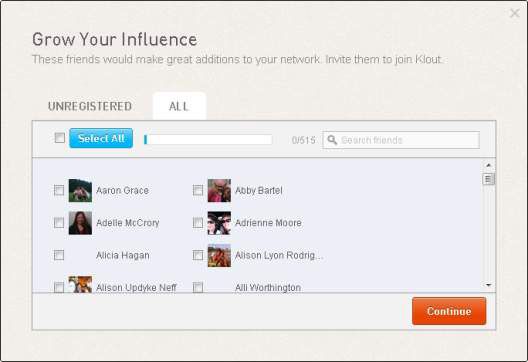
Remarquez les deux onglets en haut de la boîte marquée non enregistré et tous.
Non enregistré: En choisissant non enregistré, vous avez la possibilité d'inviter uniquement les amis Facebook qui ne sont pas déjà connectés à Klout.
Tous: Sélection Tous comprend également des membres actuels Klout.
Au-delà, chaque onglet est similaire. Ici vous avez trois options pour la sélection amis Facebook à inviter à Klout:
Sélectionner tout: La sélection de cette case à cocher sélectionne tout le monde dans votre liste d'amis pour recevoir une invitation de Klout. Tout le monde désélectionnant cette case.
Sélectionnez amis individuelles: Vos amis Facebook apparaissent dans une liste déroulante en ordre alphabétique par leur prénom. En sélectionnant la case à côté du nom d'un individu, vous acceptez de les envoyer une invitation à Klout. Cette option vous permet de choisir qui vous souhaitez inviter.
Rechercher des amis: Suivant le bouton Sélectionner tout, vous voyez un champ de recherche. Ceci est particulièrement utile si vous êtes à la recherche d'un ou deux amis à inviter et vous ne voulez pas faire défiler votre liste d'amis entier. Commencez à taper un nom dans la barre de recherche et sélectionnez la case à cocher qui apparaît à côté du nom de votre ami à inviter.
Une fois que vous avez effectué vos sélections, cliquez sur le bouton orange Continuer. Cela ouvre une autre fenêtre pop-up qui contient votre autorisation Facebook et un aperçu de votre invitation. Si tout semble la façon dont vous le souhaitez, cliquez sur Envoyer la demande.
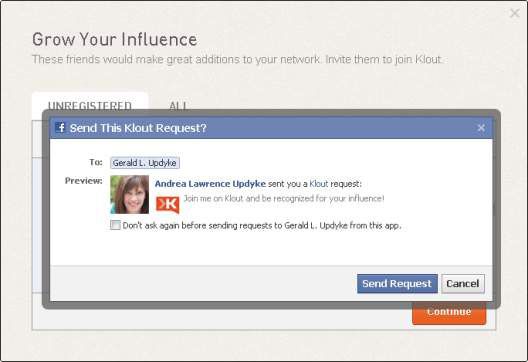
Vous voyez alors une notification sur votre écran qui dit Invitations envoyées. Clique le X dans le coin supérieur droit de la boîte de pop-up pour quitter l'écran.
Inviter des amis Facebook de Klout en créant un mur (Timeline) après
Tout en regardant à travers vos différents moments dans Klout, vous voyez avatars pour vos amis qui se sont engagés avec votre poste. Si vos amis sont déjà utilisateurs Klout, vous voyez leur score Klout superposée sur leur avatar. Toutefois, si elles ne sont pas encore connectés à Klout, un bouton bleu Inviter apparaît en haut de leur avatar.
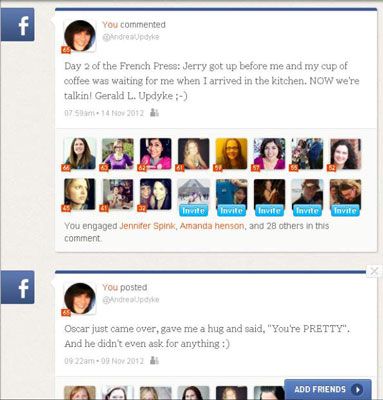
Pour inviter un ami à partir de cet écran, cliquez sur l'avatar de la personne que vous souhaitez inviter. Cela crée un poste qui apparaît sur votre ami mur Facebook (Timeline). Dans la boîte de pop-up qui apparaît, vous pouvez personnaliser le message si vous le souhaitez. Cliquez sur Partager pour inviter votre ami et revenir à votre page Klout.